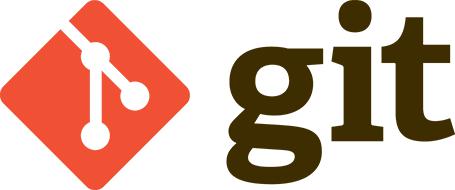
Git Gui方式:
下载并安装Git,地址:http://git-scm.com/download/
文件夹空白处右键——“Git Gui”
选择“克隆已有版本库”
输入源地址(Source Location)和本地存放路径(Traget Directory)
输入密码
等待克隆完成
如本地文件有改动,在Git Gui中会有显示在“修改但未缓存”,如果没有,点“重新扫描”。
点“缓存改动”,在Git Gui中会有显示在“已缓存的改动”
点“签名(Sign Off)”,在Git Gui中会有显示在“提交描述”,可手动修改
点“提交”,底部状态栏会显示“创建了commint…”
点“上传”,选择分支,默认可不作更改,点“上传”即可。
输入密码
......
作者: owoer
|
发表于:2014年10月29日
|
栏目:SVN/GIT
|
Git克隆(clone)bitbucket远端仓库并上传(push)已关闭评论
阅读全文

前提:已将Bitbucket repository的项目checkout到本地
选择项目,右键–>Team–>共享项目
选择Git
如下图,选择本地仓库,选择项目
选择项目,右键–>Team–>Commit
选择项目,右键–>Team–>Remote–>Push出现如下图,如果已经有选第一项,没有则选第二项输入。
如下界面,选择对应的内容,然后点击“Add All Branches Spec”
一路点“确定”,直到“完成”
作者: owoer
|
发表于:2014年9月30日
|
栏目:SVN/GIT
|
eclipse提交新项目到Bitbucket repository已关闭评论
阅读全文

右键项目-选择“Team”-选择“Commit”出现如下图,填写红框内容。
右键项目-选择“Team”-选择“Commit”-选择“Push to Upstream”
然后一路点“确认”,直到“完成”
作者: owoer
|
发表于:2014年9月23日
|
栏目:SVN/GIT
|
eclipse提交代码到Bitbucket repository已关闭评论
阅读全文

选择要管理的Team,点击下图右边“Manage team”
在如下界面新增、删除成员,并对成员进行角色管理。

点击create,选择组,输入仓库名称。
选择刚刚创立的仓库,在下图右侧红圈“Invite users to this repo”邀请用户加入。
作者: owoer
|
发表于:2014年9月22日
|
栏目:SVN/GIT
|
bitbucket Create repository创建仓库,并邀请用户已关闭评论
阅读全文
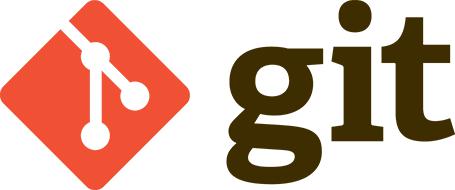 Git Gui方式:
下载并安装Git,地址:http://git-scm.com/download/
文件夹空白处右键——“Git Gui”
选择“克隆已有版本库”
输入源地址(Source Location)和本地存放路径(Traget Directory)
输入密码
等待克隆完成
如本地文件有改动,在Git Gui中会有显示在“修改但未缓存”,如果没有,点“重新扫描”。
点“缓存改动”,在Git Gui中会有显示在“已缓存的改动”
点“签名(Sign Off)”,在Git Gui中会有显示在“提交描述”,可手动修改
点“提交”,底部状态栏会显示“创建了commint…”
点“上传”,选择分支,默认可不作更改,点“上传”即可。
输入密码
......
Git Gui方式:
下载并安装Git,地址:http://git-scm.com/download/
文件夹空白处右键——“Git Gui”
选择“克隆已有版本库”
输入源地址(Source Location)和本地存放路径(Traget Directory)
输入密码
等待克隆完成
如本地文件有改动,在Git Gui中会有显示在“修改但未缓存”,如果没有,点“重新扫描”。
点“缓存改动”,在Git Gui中会有显示在“已缓存的改动”
点“签名(Sign Off)”,在Git Gui中会有显示在“提交描述”,可手动修改
点“提交”,底部状态栏会显示“创建了commint…”
点“上传”,选择分支,默认可不作更改,点“上传”即可。
输入密码
...... 